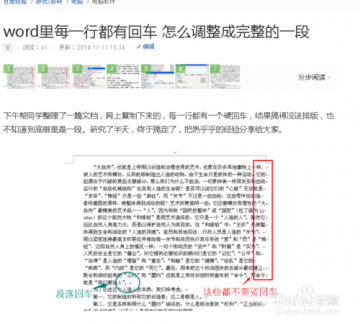怎么样把图片上面的文字转换成word呢?这里给大家介绍的是汉王ocr文字识别软件,把图片转换成word文字教程,希望对大家有所帮助。
OCR是Optical Character Recognition的缩写,通俗说就是把图片形式的文字转化成可编辑的文本形式的技术,非常的方便。

搜索并下载汉王ocr,有很多网站提供下载,这里我就不多说了。下载之后安装并打开软件。
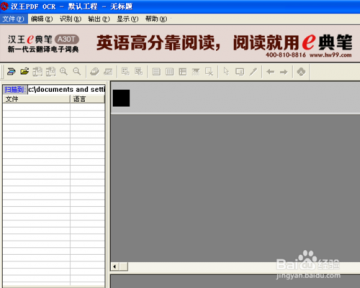
汉王ocr不支持png格式的文件,支持jpg/bmp/pdf/tif格式,所以如果是png图片,需要先转换成jpg等类型才能进行转化操作。
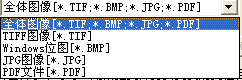
把需要转化的图片拖进汉王ocr左侧窗口中(或者用打开的方式也可以),左侧是所有图片列表,右侧是选中图片的预览图。
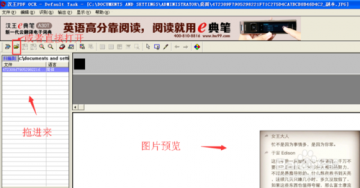
在预览图里,拖动鼠标,划出要识别的文字区域,会用红色的框框住,【1】【2】代表第几个识别框。

划好识别范围之后,点击F8或者选择【识别】-【开始识别】,即可在右侧上半部分看到识别完成的文字。
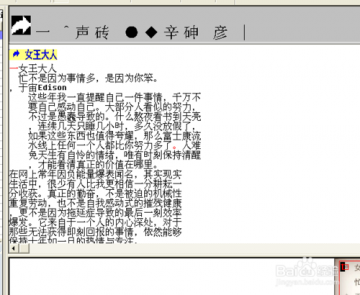
此时识别完成的文字里,标注为红色的文字或字符是软件不能确定的部分,点击红色字符,会给出候选的文字,选择正确的即可修改。

全部修改完成之后,ctrl+A全选,复制,粘贴到word里。此时会出现每一行末尾都有回车的情况,解决方法见百度经验《word里每一行都有回车 怎么调整成完整的一段》